Pregunte a la mayoría de las personas cómo comparten archivos entrediferentes computadoras en la LAN y dirán, usando la función integrada para compartir archivos de Windows. Bueno, todo tiene sentido, ya que esta solución es fácil de configurar y sin problemas, pero ¿qué pasa si sus computadoras están ejecutando diferentes sistemas operativos? Por ejemplo, si desea transferir archivos desde una PC con Windows a Mac y viceversa, es posible que deba configurar las opciones de uso compartido de SMB en Mac para ver y acceder a los archivos compartidos en su PC con Windows, pero como todos sabemos, Mac OS X a menudo no puede identificar la PC con Windows en la red y hay que reiniciar el sistema para permitir que identifique todos los nodos conectados. Hoy, encontramos una herramienta simple para compartir archivos llamada Nitroshare eso le permite compartir fácilmente archivos a través de la red. La aplicación se puede configurar fácilmente con unos pocos clics, y no requiere que los usuarios configuren la configuración para compartir archivos específica del sistema operativo.
Después de descargar e instalar el programa en sus sistemas, ejecute el archivo ejecutable y siga las instrucciones en pantalla. Si no sabe por dónde comenzar, seleccione Ayúdame a configurar Nitroshare y haga clic próximo.

Después de ingresar el nombre de la máquina en ambas PC, haga clic en próximo. Asegúrese de que ambas máquinas estén ejecutando este asistente. En el último paso, use el control deslizante de notificaciones para ajustar las alertas de eventos y luego haga clic Terminar para completar el asistente de configuración de Nitroshare.
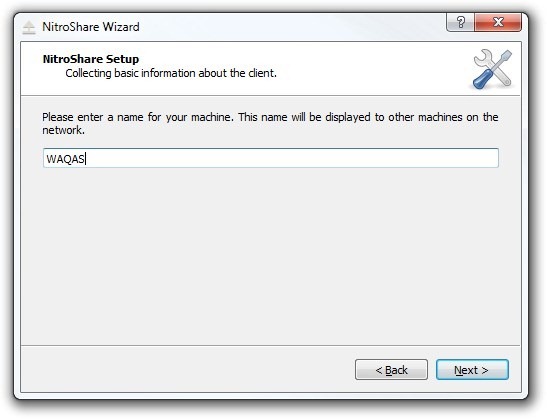
Ahora que ha configurado correctamente elconfiguración, el resto del trabajo es simplemente pan comido. Hay dos métodos para enviar sus archivos y carpetas. El primero es mucho más fácil. Nitroshare crea un cuadro minúsculo para compartir archivos en su escritorio. Todo lo que necesita es arrastrar los archivos sobre este cuadro para recibirlos de otro sistema conectado.
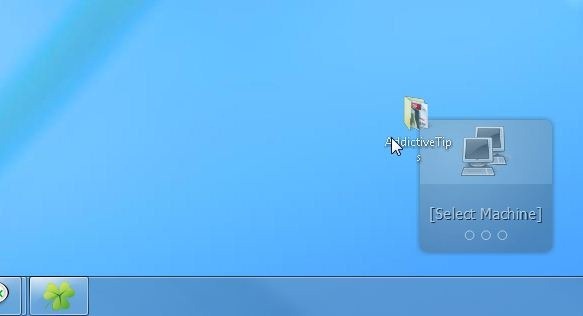
El otro método es usar el menú de la bandeja del sistema; seleccione la PC a la que desea enviar el archivo. El menú contextual le permite enviar un archivo o un directorio completo.
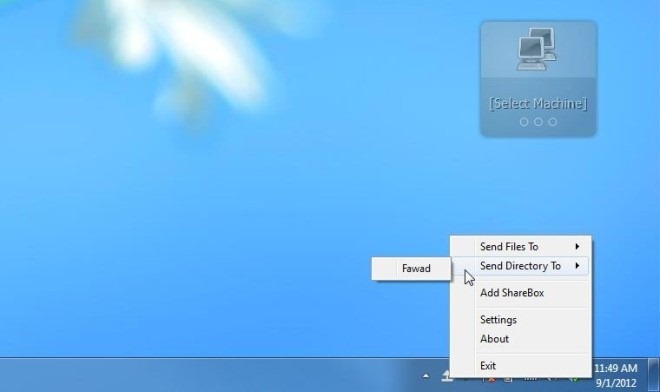
los Aceptar archivos el cuadro de diálogo aparece en la PC del destinatario, que contiene una lista de archivos que se comparten. Haciendo clic si comienza el proceso de transferencia.
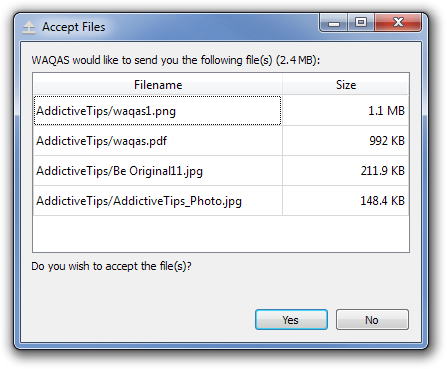
También puede configurar algunas opciones específicas de la aplicación desde Configuraciones ventana. Tiene General, Apariencia, Notificaciones, Seguridad y Red pestañas. Por ejemplo, puede alternar algunas notificaciones de visualización desde Notificaciones lengüeta. los Seguridad pestaña le permite especificar parámetros de seguridad para la aceptación de archivos, mientras que desde Red lengüeta, puedes configurar Emisión y TCP ajustes
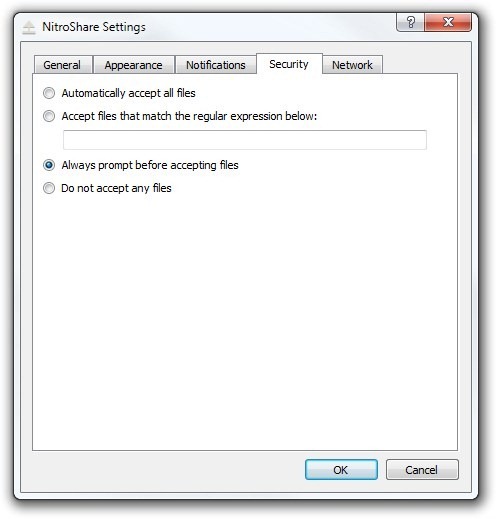
Nitroshare funciona en Windows, Mac OSX y Linux. Las pruebas se llevaron a cabo en Windows 7, edición de 64 bits.
Descargar Nitroshare













Comentarios